
このような画面でカードを使用することは喜びです。 しばらくして、Bluetoothを内蔵したラップトップAcer Aspire 5720にレシーバーを接続したいと思いました。 ubuntu Intrepid Ibex(8.10)がラップトップにインストールされています。 次に、この会社を移転する必要があります。
最初に、次のことを行います。
sudo apt-get install bluez-utils
ラップトップにはすでにBluetoothが搭載されているため、ubuntaをインストールするときにBluetoothのサポートが含まれていました。 とにかくこのパッケージを追加してください。 デフォルトでは、ピンを入力する場所がないため、レシーバーを追加できません。 したがって、私たちはさらに読み続けます。 受信機の電源を入れて、コマンドを実行します。
hcitool scan
出力では、次のようになります。
Scanning ...
00:0D:B5:37:3B:A9 Nokia LD3W
MACアドレスを保存します(デバイスごとに一意であることに注意してください)。 次に、受信機チャネルを見つけます。
sdptool browse 00:0D:B5:37:3B:A9
デフォルトでは、これはチャンネル1です。設定では、テンプレートに従ってこのデータを入力する必要があります。
sudo gedit /etc/bluetooth/rfcomm.conf
rfcomm0 {
bind yes;
device 00:0D:B5:37:3B:A9;
channel 1;
comment "Serial Port";
}
以下を開始します。
sudo rfcomm release 0
(ここでは、レシーバーが最初に接続するデバイスの場合は0、私の場合は複数の電話が既に接続されているため、接続を削除するか、1、2、3などを変更する必要があります)。
接続する:
rfcomm connect 0
このコマンドの後、bluetoothデーモンはPINの入力を要求します(1回のみ)。この受信機の場合、デフォルトではコードは0000です。
次に、デーモンをインストールする必要があります。
sudo apt-get install gpsd
実行:
gpsd /dev/rfcomm0
そして、衛星を見てください:
xgps

主なFAQはこちらです。
特にubuntuでレシーバーをラップトップに正常に接続した後、カードを操作するためのソフトウェアをインストールする必要があります。 さまざまな理由で、一緒に作業できなかったいくつかのプログラムについて簡単に説明します。 最も人気のあるものの1つ- バイキング -は機能しませんでした。 ガーミンとマゼランからのみデータを受信しました。 したがって、機能を評価することはできませんでした。 Gpsdriveは受信機からデータを受信し、座標を示しましたが、マップの欠如は落胆しました。

自転車、車、徒歩などの交通手段を含む設定はかなりまともですが。 おそらくカードを入手してインポートできますが、もっと簡単な方法が必要です。
そして幸せがあります! これはTangoGPSです。

母国語のカードに注意してください。 もちろん、普遍的な英語は問題ではありませんが、とにかく素晴らしいです。 初めに、インストールの小さなジャムがありました。ホームサイトには、 openSUSEビルドサービスへのリダイレクトがあります。そこでは、amd64の.debが見つかりました。
プログラムウィンドウは、マスソフトウェアのスタイルを思い出させました。

マップに加えて、パスに関する一般情報があります。 OSM (オープンストリートマップ)で使用するために移動したパスを記録します。

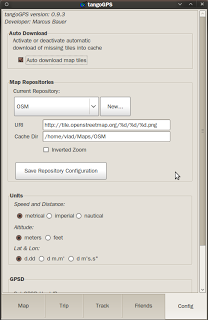
設定は非常にシンプルで、マップの自動ロードであり、完全ではなく、現在の画面で使用可能な正方形のみです。 openstreetの形式でのカードの提示-通りの名前を持つマップスキーム。 地形および空中調査。 ホームページでは、他の機能について読むことができ、マップのさまざまな表現のスクリーンショット、およびプログラムが動作するモバイルデバイスを見ることができます。
以下は、あなたが体験できるプログラムのリストです。
Linux用のネイティブGPSソフトウェア。
- Gpsdrive-無料の車(自転車、船、飛行機)ナビゲーションシステム
- 無料のGPSソフトウェア-最新リスト
- GPSナビゲーションおよび地理マップ用のLinuxアプリケーション
- レビュー:Linux用の4つのGPSソフトウェアパッケージ
そしてワインを通して:
次の旅行では、可能であれば、タンゴップを綿密にテストします。